|
目次:
【第3回】アプリケーションソフト:Office系Tool 第1章
第3章
--自動計算
--セル参照
--行・列の操作
--グラフの作成
--シート間の参照
--演習問題
--絶対参照の補足
|
ワードプロセッサによる文書の作り方
【本節の目的】
ワードプロセッサによる文書の作り方を習得する 文書の作成
文書を作成するには、一般に、以下に示す3つの方法 (段階)がある。
 (*) 別のアプリケーションで作っていた資料を、コピー&ペーストで、 利用できることもある。  
これらの機能は、文書を作る時だけでなく、
PC利用時の最も基本的な機能ですので、
常に利用できるよう練習しておきましょう。
特に、
システムトラブルに備えて、作業途中で何度も(上書き)保存するのは、
皆さんの苦労を無駄にしない大切な事ですので、忘れないようにしましょう。
StarSuite -Writer- (スター・スィート -Writer-) の起動とファイル保存
今回は、StarSuiteの中のワードプロセッサソフトである Writer を使います。
(註)各自のPCに他のワードプロセッサソフトがある場合、そちらを利用することも可能です。
[演習 1]
StarSuite -Writer-を起動し、氏名を入力しなさい。
[演習 2]
演習 1 のファイルを「kisoA\week03」フォルダの下(中)に、 「ex1.sxw」というファイル名で保存しなさい。 ただし、「ex1.sxw」は、すべて半角文字のファイル名であること。
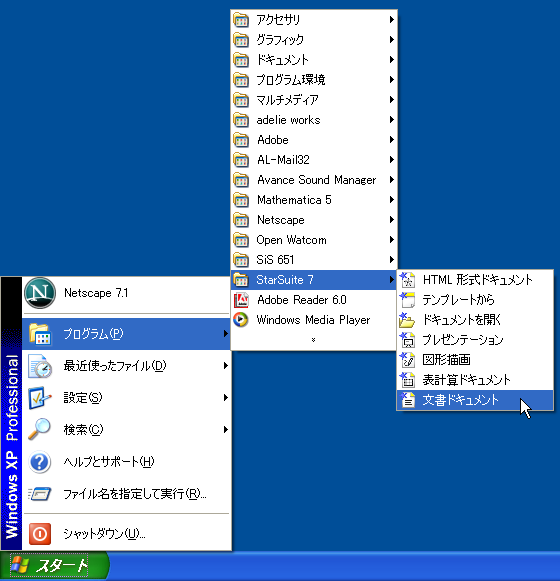  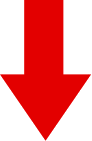  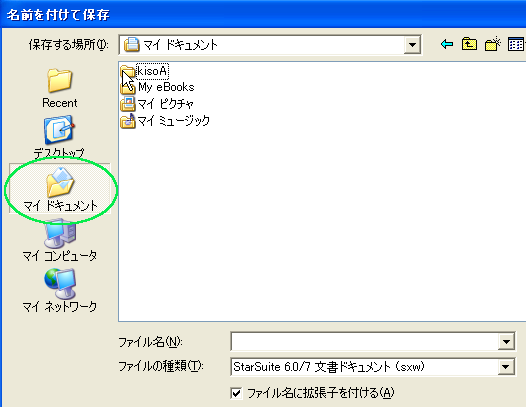 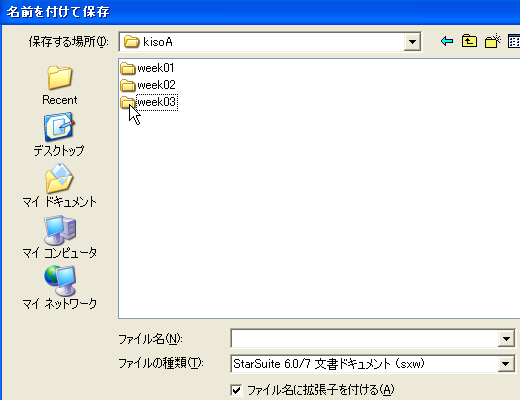 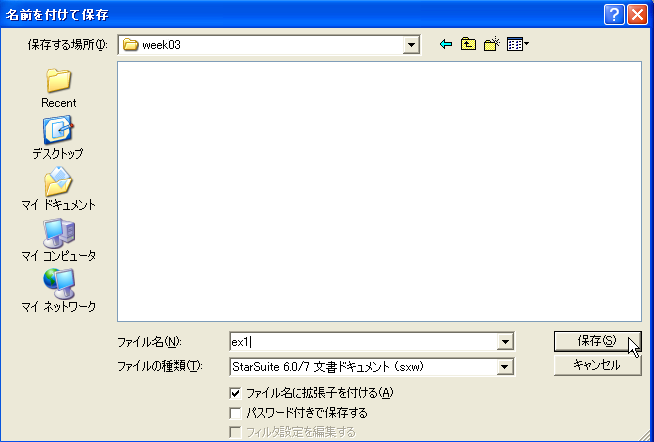 ファイルを保存するときには、 「ファイルを保存する場所(フォルダ)」に移動した後 (必要であればフォルダを作成する)、 「ファイル名」を付け、保存を行う習慣をつけましょう。 そうしないと、折角作ったファイルが行方不明になり、 作り直しということになるかもしれません。 |